Фотосуреттен векторлық сурет
Бұл оқулықта мен сізге Қалам құралын қолданбай-ақ түсті фотосуреттен ақ-қара векторлық сызбаны қалай жасауға болатынын көрсетемін.
1-қадам.Фотошопта фотосуретті ашыңыз.
Мен бірден ескертемін, бұл сабақты аяқтау үшін ақ фонда адамның фигурасы бар фотосуреттер жарамды. Егер сізде қол жетімді болмаса, сабақты бастамас бұрын бар фотосуретті дайындау керек.
Таңдау құралдарын пайдаланып, суретті фоннан бөліп, таңдауды жаңа қабатқа көшіріңіз. Бұл қабаттың атын «пішін» деп өзгертіңіз. Жаңа қабат жасаңыз, оны ақ түспен толтырыңыз, оның атын «фон» деп өзгертіңіз. Бұл қабатты қабаттар тақтасында «пішін» қабатынан төмен болатындай жылжытыңыз. «Фон» қабатын «пішін» қабатымен біріктіріңіз. Алынған қабаттың атын «Негіз» деп өзгертіңіз.

2-қадамӘрі қарай, ақ-қара түсті сұлбаны алу үшін негізгі қабатқа Isohelium реттеуін қолданамыз. Тұлпарда барлық қажетті бөлшектердің көрінуін бірінші рет қамтамасыз ете алмауыңыз әбден мүмкін. Сондықтан біз «Негізгі» қабаттың бірнеше көшірмелерін жасаймыз, сонда әрқайсысында «Isohelia» үшін әртүрлі параметрлерді қолдана отырып, біз қажетті мәліметтері бар силуэт аламыз.
«Негізгі» қабаттың екі немесе үш көшірмесін жасағаннан кейін олардың көрінуін өшіріңіз. Сізде тек негізгі қабат белсенді екеніне көз жеткізіңіз.
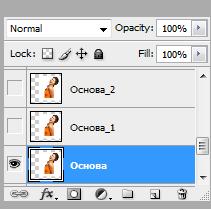
3-қадамҚолдану (Сурет - Реттеу - Шекті). Силуэт негізін алу үшін келесі параметрлерді қолдандым:
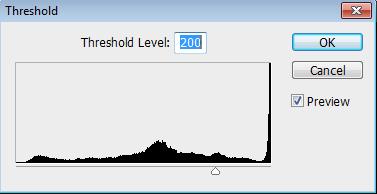

4-қадамЕнді қырлы жиектерді тегістеу үшін қабатқа диффузиялық сүзгіні қолданамыз. Сүзгі - Стильдеу - Диффузия(Сүзгі - Стильдеу - Диффузиялық)
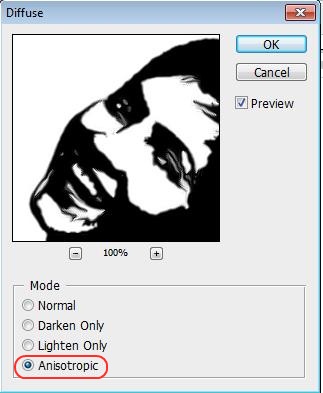
Енді кескіннің жиектерін айқынырақ ету үшін кеттік Кескін - Түзету - Деңгейлер(Сурет – Реттеу – Деңгейлер), оң және сол жақ сырғытпаларды ортаға жақындатыңыз. Нәтижені басқаруды жеңілдету үшін реттеуді қолданбас бұрын 300%-ға үлкейтіңіз.
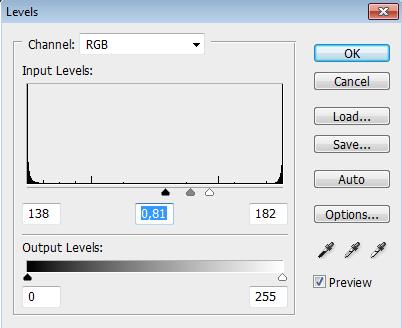

«Диффузия» сүзгісімен және «Деңгейлер» түзетуімен қадамдарды қайтадан қайталаңыз

5-қадам"Негізгі_1" қабатының көріну мүмкіндігін қосыңыз. Қолдану Кескін - Түзету - Изогелия(Сурет - Реттеу - Табалдырық).
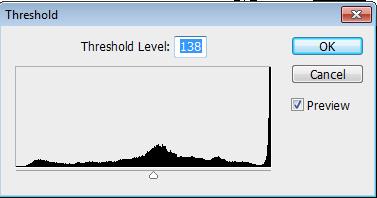

6-қадам"Негізгі _1" қабаты үшін 4-қадамды қайталаңыз.
![]()
7-қадамЖаңа қабат жасаңыз, оны қара түспен толтырыңыз, оны «Негіз» қабатының астындағы қабаттар тақтасында жылжытыңыз. "Base_1" қабатының араластыру режимін " деп өзгертіңіз Айырмашылық(Айырмашылық). Міне, осы кезеңде не болды.
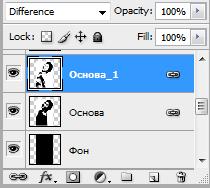

8-қадамҚыз өте ұсқынсыз болып шықты, бірақ мұның бәрі түзетіледі. Негізгі қабатты белсенді етіңіз, қосыңыз қабат маскасы. Өшіргіштің көмегімен біз қыздың бетіндегі «қорқынышты» жерлерді өшіреміз.

Қазірдің өзінде әлдеқайда жақсы. Дегенмен, менің ойымша, сол жақ көз бізді біраз жерге түсірді.
9-қадам. «Негізгі_2» қабатының көріну мүмкіндігін қосыңыз, көздің анық контуры пайда болуы үшін Isohelia жағыңыз. 4-қадамды қайталаңыз. Құралды пайдалану " Ласо» Көзбен аймақты таңдап, қабат маскасын қосыңыз.

Егер сіз нәтижеге қанағаттансаңыз, онда қабаттарды желімдеңіз.






